今天小編要介紹的單元是透過Console方式,設定FortiGate防火牆「網路服務」及「網路服務群組」物件,該物件常使用在防火牆規則的設定過程,趕快跟著小編一起來了解吧。
介紹的內容為
透過Console管理畫面:
(1)、建立服務類別
(2)、建立網路服務物件(一)、(二)
(3)、建立網路服務群組物件
[建立服務類別]
(1)、登入系統
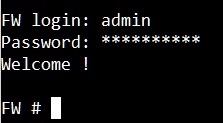
注解說明:輸入帳號及密碼登入防火牆
(2)、切換至「網路服務類別」物件設定模式
指令如下:
config firewall service category

注解說明:開始網路服務類別設定
(3)、新增「網路服務類別」
指令如下:
edit “ailog.tw”

注解說明:本範例新增了一個名稱為「ailog.tw」的類別
(4)、查看設定
指令如下:
show
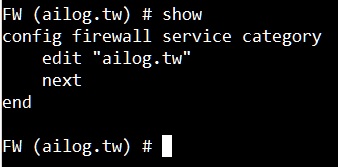
注解說明:查看設定是否正確,有無遺漏項目
(5)、離開「網路服務類別」物件設定模式
指令如下:
end
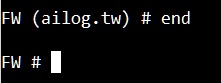
注解說明:如果要繼續新增其他的類別物件則輸入「next」,要結束類別設定則輸入「end」。
[建立網路服務物件](一)
(1)、切換至「網路服務」物件設定模式
指令如下:
config firewall service custom
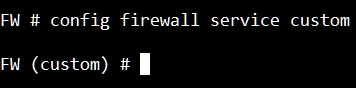
注解說明:開始網路服務物件設定
(2)、新增「網路服務」物件
指令如下:
edit “Synology-Drive”
set category “ailog.tw”
set tcp-portrange 5000-5001
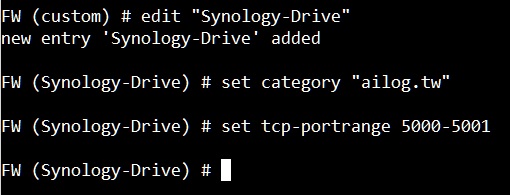
注解說明:本範例新增了一個名稱為「Synology-Drive」的網路服務,並將類別設定為「ailog.tw」,並定義採用「TCP」協定,服務埠(Port)則為5000與5001兩個。
(3)、查看設定
指令如下:
show
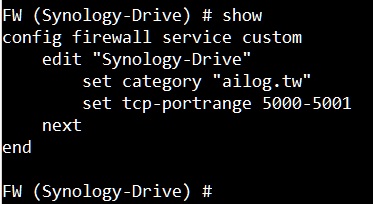
注解說明:查看設定是否正確,有無遺漏項目
(4)、離開「網路服務」物件設定模式
指令如下:
end
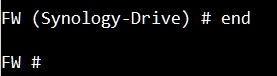
注解說明:如果要繼續新增其他的網路服務物件則輸入「next」,要結束類別設定則輸入「end」。
[建立網路服務物件](二)
(1)、切換至「網路服務」物件設定模式
指令如下:
config firewall service custom
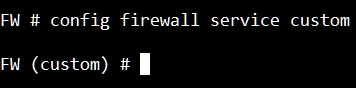
注解說明:開始網路服務物件設定
(2)、新增「網路服務」物件
指令如下:
edit “tomcat”
set category “ailog.tw”
set tcp-portrange 8080
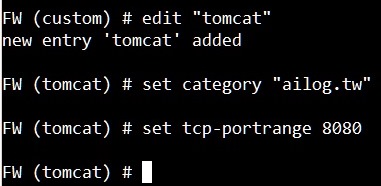
注解說明:本範例新增了一個名稱為「tomcat」的網路服務,並將類別設定為「ailog.tw」,並定義採用「TCP」協定,服務埠(Port)則為8080。
(3)、查看設定
指令如下:
show
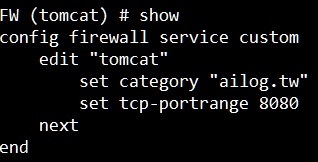
注解說明:查看設定是否正確,有無遺漏項目
(4)、離開「網路服務」物件設定模式
指令如下:
end
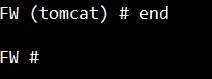
注解說明:如果要繼續新增其他的網路服務物件則輸入「next」,要結束類別設定則輸入「end」。
[建立網路服務群組物件]
(1)、切換至「網路服務群組」物件設定模式
指令如下:
config firewall service group
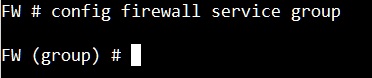
注解說明:開始網路服務群組物件設定
(2)、設定「網路服務群組」物件
指令如下:
edit “Ailog.tw-Service”
set member “Synology-Drive” “tomcat”
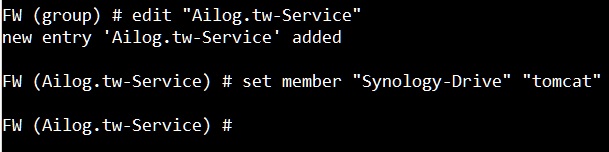
注解說明:本範例新增了一個名稱為「Ailog.tw-Service」的網路服務群組,並定義群組內包含了「Synology-Drive」、「tomcat」這兩個服務。
(3)、查看設定
指令如下:
show
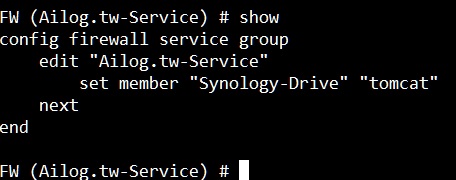
注解說明:查看設定是否正確,有無遺漏項目
(4)、離開「網路服務群組」物件設定模式
指令如下:
end
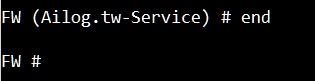
注解說明:如果要繼續新增其他的網路服務群組物件則輸入「next」,要結束類別設定則輸入「end」。